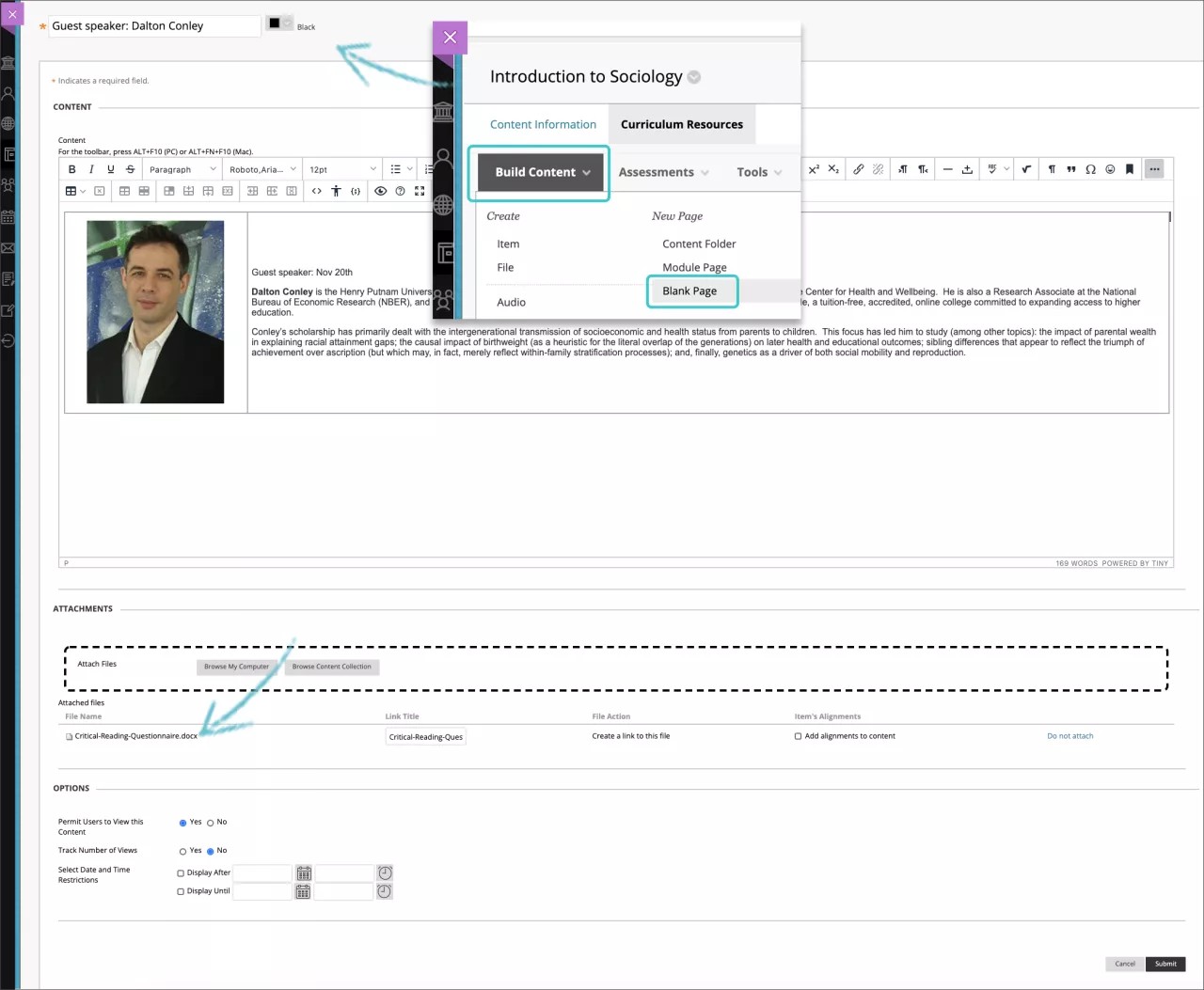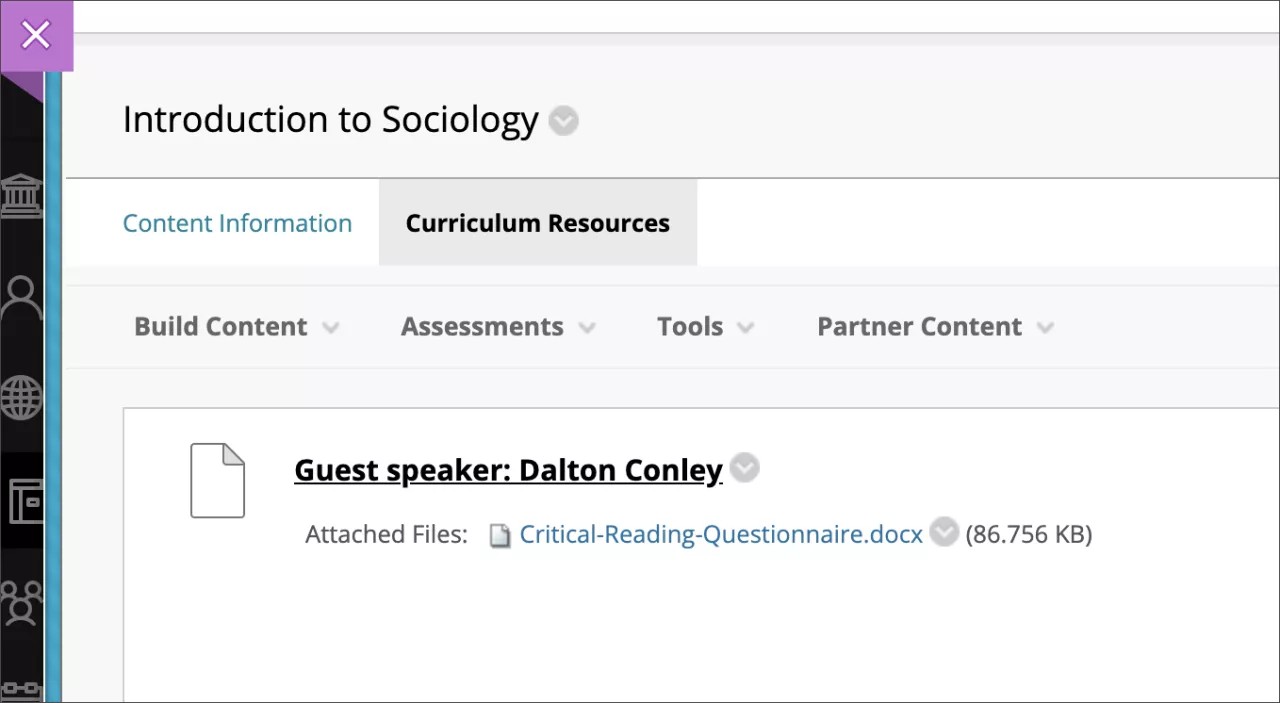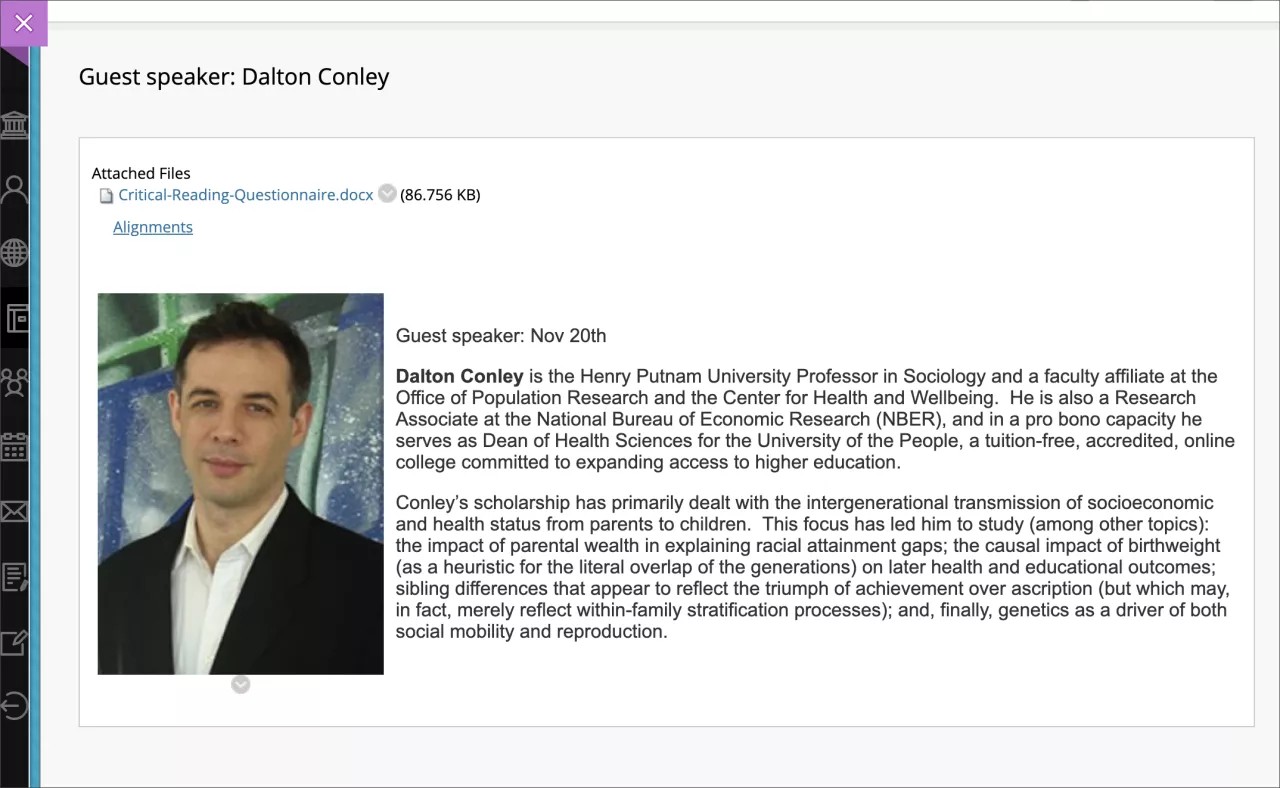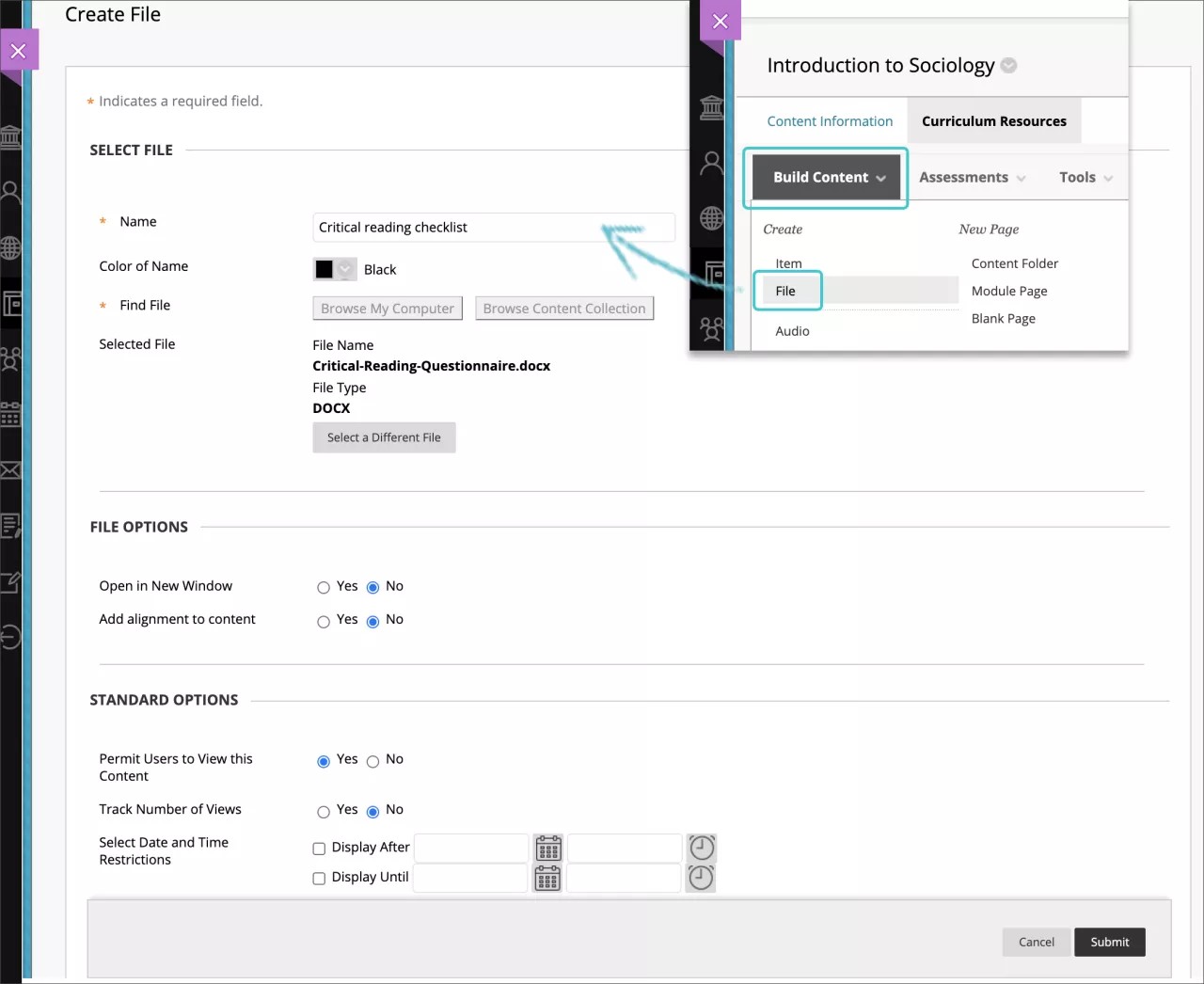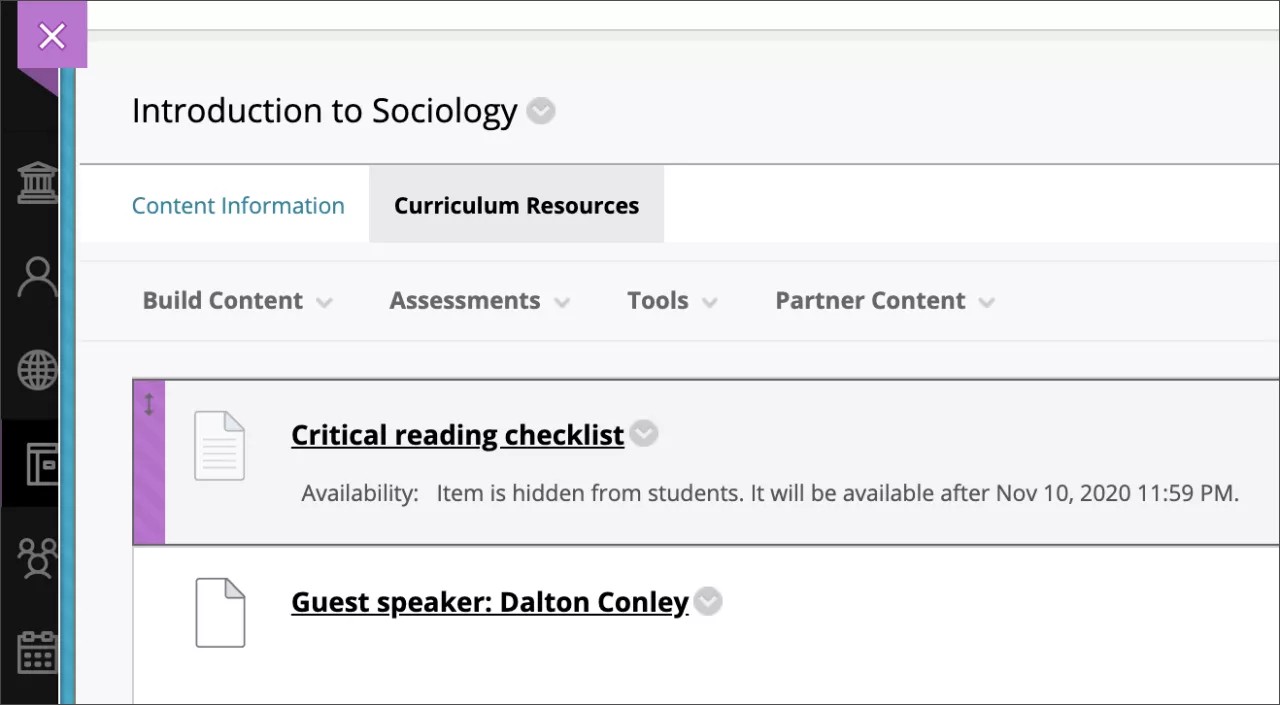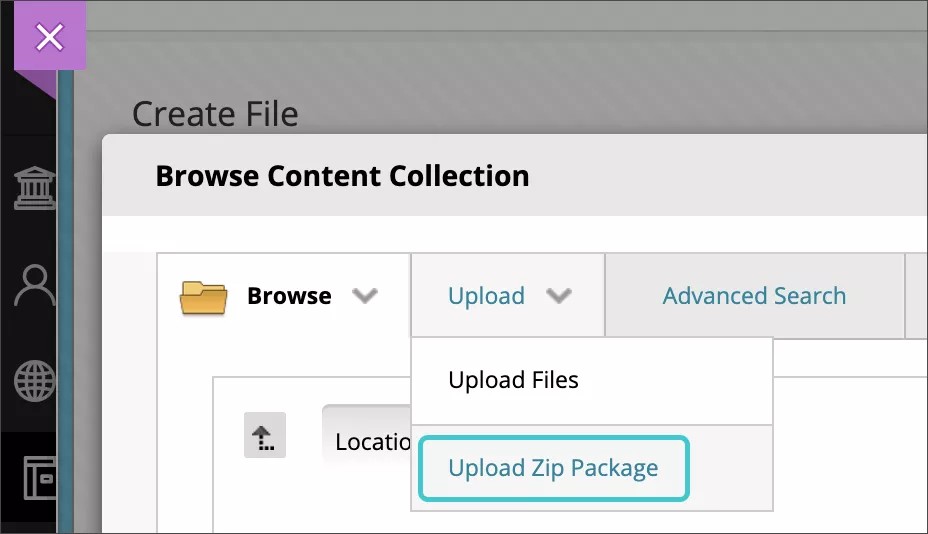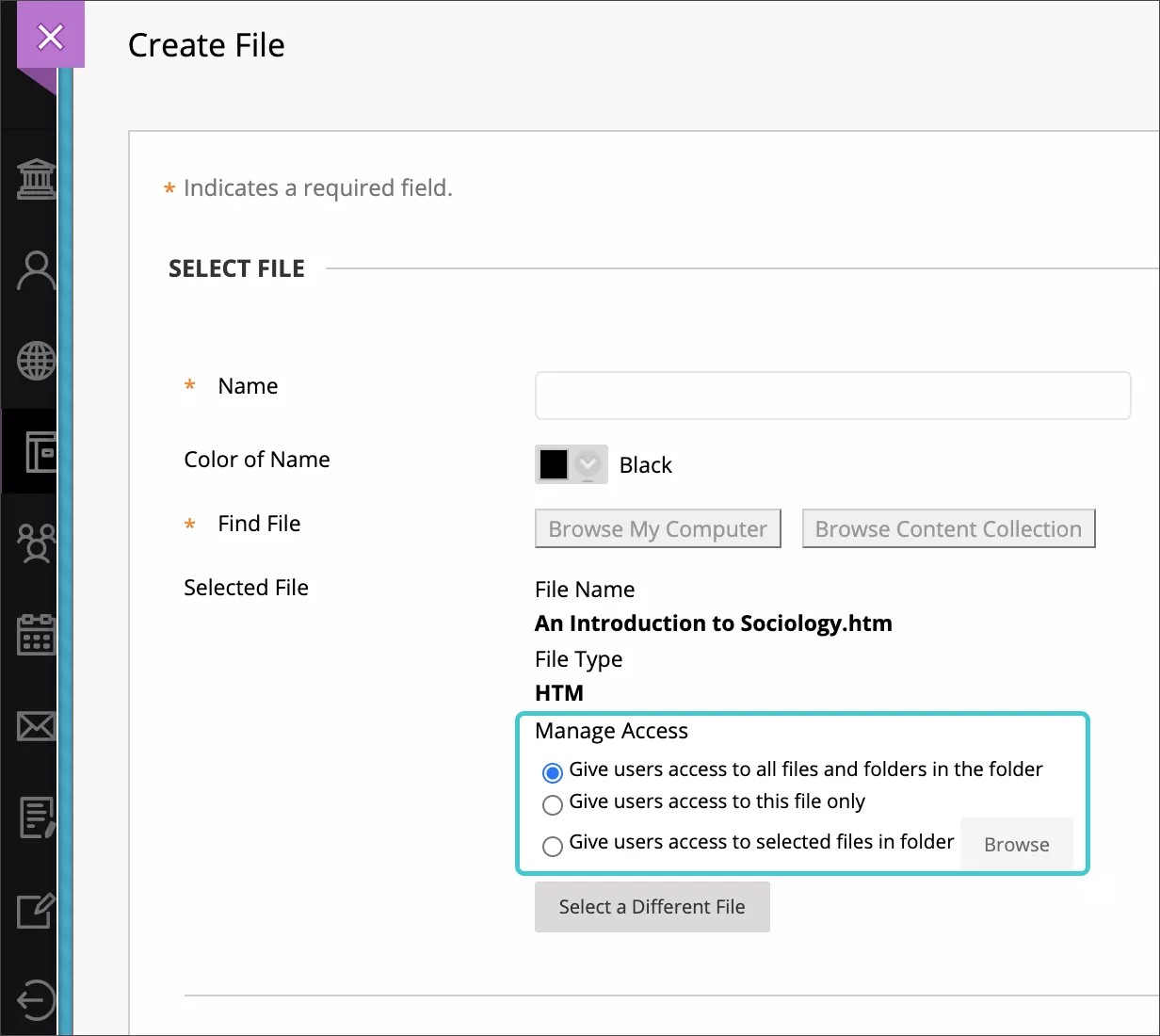Mae'r wybodaeth hon yn berthnasol i'r Wedd Cwrs Gwreiddiol yn unig. Eich sefydliad sy'n rheoli pa offer sydd ar gael.
Gallwch greu dau fath o gynnwys sy'n ymddangos fel dolenni yn eich rhestr o gynnwys. Bydd myfyrwyr yn dewis y dolenni i weld y deunyddiau. Mae'r mathau hyn o gynnwys yn arbed lle ar y sgrin ac yn lleihau sgrolio.
Tudalen wag: Gallwch gynnwys ffeiliau, delweddau a thestun gyda'i gilydd ar un tudalen. Nid oes unrhyw ddisgrifiad yn ymddangos gyda'r ddolen.
Ffeil: Gallwch uwchlwytho ffeil neu greu ffeil HTML gall myfyrwyr ei hagor mewn ffenestr neu dab newydd. Gallwch hefyd uwchlwytho gasgliad o ffeiliau, gan gynnwys dalenni arddull raeadrol (CSS) er mwyn i fyfyrwyr allu eu gweld mewn trefn benodol a gyda'ch dyluniad.
Creu tudalen wag
Gallwch greu tudalen wag a chynnwys ffeiliau, delweddau, a thestun fel dolen yn y rhestr o gynnwys. Ni allwch ychwanegu disgrifiad gyda'r ddolen. Bydd myfyrwyr yn dewis y ddolen i weld y deunyddiau.
Gallwch hefyd greu tudalen wag yn uniongyrchol ar ddewislen y cwrs ar gyfer gwybodaeth hanfodol. Er enghraifft, er mwyn ychwanegu map ar gyfer trip maes sy'n digwydd yn fuan, gwybodaeth am siaradwr gwadd, neu ganllaw astudio ar gyfer y prawf terfynol. Tynnwch dudalennau gwag o ddewislen y cwrs cyn gynted â nad oes eu hangen mwyach.
Cofiwch sicrhau bod y Modd Golygu YMLAEN fel y gallwch gyrchu'r holl opsiynau hyfforddwr.
Gyda’r golygydd, mae gennych reolaeth greadigol dros sut mae'ch cynnwys yn ymddangos a'r hyblygrwydd i newid y drefn a'r ymddangosiad pan fyddwch yn ei ddymuno.
Mwy ar blannu eitemau amlgyfrwng
- Mewn ardal gynnwys, modiwl dysgu, cynllun gwers, neu ffolder, dewiswch Adeiladu Cynnwys i gael mynediad at y ddewislen a dewiswch Tudalen Wag.
- Teipiwch enw ac ychwanegwch eich deunyddiau yn y blwch Cynnwys. Gallwch ddefnyddio'r opsiynau yn y golygydd i fformatio testun, atodi ffeiliau, gwreiddio amlgyfryngau, a mewnosod hafaliadau, dolenni a thablau. Bydd myfyrwyr dim ond yn gallu gweld ffeiliau rydych yn eu hatodi yn y golygydd ar ôl iddynt ddewis dolen tudalen wag.
- Yn yr adran Atodiadau, dewiswch Pori fy Nghyfrifiadur i uwchlwytho ffeil o'ch cyfrifiadur. Caiff y ffeil ei chadw yn ffolder lefel uchaf ystorfa ffeiliau eich cwrs: Ffeiliau’r Cwrs neu’r Casgliad o Gynnwys. Gallwch atodi ffeil o'r gronfa ffeiliau.
-NEU-
Llusgwch ffeiliau o'ch cyfrifiadur i'r "ddolen glicio" yn ardal Atodi Ffeiliau. Os yw'ch porwr yn ei ganiatáu, gallwch hefyd lusgo ffolder o ffeiliau. Bydd y ffeiliau'n uwchlwytho'n unigol. Os nad yw'r porwr yn caniatáu i chi gyflwyno'ch tudalen wag ar ôl i chi uwchlwytho ffolder, dewiswch Peidiwch ag atodi yn rhes y ffolder i'w dynnu. Gallwch lusgo'r ffeiliau'n unigol a'u cyflwyno eto.
Ni fyddwch yn gallu llusgo ffeiliau i'w huwchlwytho os yw'ch sefydliad yn defnyddio fersiwn hŷn o Blackboard Learn.
Gallwch ddefnyddio enw'r ffeil neu roi enw arall i'r ffeil.
- Dewiswch yr opsiynau priodol ar gyfer argaeledd, tracio a dyddiadau arddangos. Nid yw dyddiadau dangos yn effeithio ar argaeledd yr eitem, dim ond pryd mae'n ymddangos.
Ar ôl i chi gyflwyno, bydd y dudalen wag yn ymddangos yn y rhestr o gynnwys. Gallwch newid cynnwys y dudalen wag ar unrhyw adeg.
Pan fydd y Modd Golygu YMLAEN a'ch bod yn dewis y ddolen i dudalen wag, byddwch yn gweld y dudalen Golygu. I weld y dudalen wag fel myfyriwr, newidiwch y Modd Golygu i fod I FFWRDD.
Gallwch newid lle mae'r dudalen wag yn ymddangos yn y rhestr gyda'r swyddogaeth llusgo a gollwng neu'r offeryn aildrefnu ar fysellfwrdd hygyrch.
Creu ffeil
Gallwch ddefnyddio math o gynnwys y ffeil i greu dolen i ffeil yn y rhestr o gynnwys. Ni allwch ychwanegu disgrifiad gyda'r ddolen. Gallwch ddewis a yw defnyddwyr yn gweld y ffeil fel tudalen o fewn y cwrs neu mewn ffenestr neu dab ar wahân. Mae angen i fyfyrwyr lawrlwytho rhai mathau o gynnwys megis dogfennau Word er mwyn gweld y cynnwys.
Gallwch lwytho i fyny ffeil unigol neu becyn unigol a sipiwyd. Er enghraifft, gallwch uwchlwytho pecyn wedi'i sipio er mwyn darparu myfyrwyr â set o ddelweddau y mae eu hangen arnynt ar gyfer prosiect yn y labordy.
Cofiwch sicrhau bod y Modd Golygu YMLAEN fel y gallwch gyrchu'r holl opsiynau hyfforddwr.
- Mewn ardal gynnwys, modiwl dysgu, cynllun gwers, neu ffolder, dewiswch Adeiladu Cynnwys i gael mynediad at y ddewislen a dewiswch Ffeil.
- Ar dudalen Creu Ffeil, teipiwch enw a phorwch am ffeil. Dewiswch Pori Fy Nghyfrifiadur i uwchlwytho ffeil o'ch cyfrifiadur. Caiff y ffeil ei chadw yn ffolder lefel uchaf ystorfa ffeiliau eich cwrs: Ffeiliau’r Cwrs neu’r Casgliad o Gynnwys. Gallwch atodi ffeil o'r gronfa ffeiliau. Defnyddiwch yr opsiwn Dewis Ffeil Wahanol i ddileu'r ffeil rydych wedi'i chysylltu a'i disodli gydag un arall.
- Dewiswch Ie ar gyfer Agor mewn Ffenestr Newydd er mwyn dangos y cynnwys mewn ffenestr neu dab newydd.
- Dewiswch yr opsiynau priodol ar gyfer argaeledd, tracio a dyddiadau arddangos. Nid yw dyddiadau dangos yn effeithio ar argaeledd yr eitem, dim ond pryd mae'n ymddangos.
Ar ôl i chi gyflwyno, bydd y ffeil yn ymddangos yn y rhestr o gynnwys. Gallwch newid cynnwys y ffeil ar unrhyw adeg. Ewch i ddewislen y ffeil a dewiswch Golygu.
Gallwch newid lle mae'r ffeil yn ymddangos yn y rhestr gyda'r swyddogaeth llusgo a gollwng neu'r offeryn aildrefnu ar fysellfwrdd hygyrch.
Pecynnau cynnwys wedi'u sipio
Gallwch greu gwers gyda nifer o dudalennau HTML cyd-gysylltiedig gyda llywio, delweddau, dolenni gwe a dalenni arddull raeadrol (CSS) Yna, gallwch greu ffeil wedi'i sipio a dad-sipio'r ffeil yn ystorfa ffeiliau'r cwrs a dewis y dudalen gychwyn. Bydd myfyrwyr yn gallu gweld cynnwys y wers mewn trefn gyda'r holl ddolenni'n gynwysedig. Bydd y dudalen gychwyn yn agor mewn ffenestr neu dab newydd, a gall myfyrwyr ddewis cau'r dudalen a dychwelyd i'r rhestr o gynnwys. Dysgwch ragor yn yr adran nesaf hefyd.
- Ewch i Ffeiliau’r Cwrs neu’r Casgliad o Gynnwys lle byddwch yn uwchlwytho'ch pecyn. O'r ddewislen Uwchlwytho, dewiswch Uwchlwytho Pecyn er mwyn i'r pecyn dad-sipio'n awtomatig.
- Cyrchwch y maes cynnwys neu ffolder lle byddwch yn rhoi'r ddolen i'ch gwers. Dewiswch Adeiladu Cynnwys i fynd i'r ddewislen a dewiswch Ffeil.
- Ar y dudalen Creu Ffeil, dewiswch Pori'r Cwrs neu Pori'r Casgliad o Gynnwys i ddewis y ffeil sy'n gweithredu fel tudalen gychwyn eich pecyn o gynnwys. Y dudalen gychwyn yw'r dudalen gyntaf bydd myfyrwyr yn ei weld a dylai gynnwys y gallu i llywio i dudalennau eraill yn ein pecyn.
- Dewiswch yr opsiynau priodol ar gyfer argaeledd, tracio a dyddiadau arddangos. Nid yw dyddiadau dangos yn effeithio ar argaeledd yr eitem, dim ond pryd mae'n ymddangos.
Ar ôl i chi gyflwyno, bydd y ffeil yn ymddangos yn y rhestr o gynnwys. Gallwch newid cynnwys y ffeil ar unrhyw adeg. Ewch i ddewislen y ffeil a dewiswch Golygu.
Os ydych chi eisiau i'r ffeil wedi'i becynnu aros wedi sipio, atodwch y ffeil wedi'i sipio mewn eitem o gynnwys gyda'r opsiynau atodi neu defnyddiwch Mewnosod Ffeil yn y golygydd. Bydd myfyrwyr yn dewis y ddolen yn y rhestr o gynnwys, yn ei lawrlwytho a'i dad-sipio. Defnyddiwch y dull hwn i ddarparu myfyrwyr â nifer o ffeiliau i weithio gyda neu eu golygu ar eu cyfrifiaduron.
Cysylltu â ffeiliau HTML
Gallwch ddefnyddio'r math o gynnwys ffeil i blannu ffeiliau HTML mewn gwefan rydych wedi ei chreu. Ar ôl uwchlwytho'ch ffeiliau HTML i Ffeiliau’r Cwrs neu’r Casgliad o Gynnwys, gallwch ddewis pa ffeil sy'n gweithredu fel y pwynt dechrau, megis index.html neu page_1.html. Bydd enw'r ffeil yn ymddangos yn y blwch Enw. Golygwch yr enw i helpu defnyddwyr gael mynediad at y cynnwys. Er enghraifft, newidiwch yr enw i "Dechreuwch Yma" neu "Gweld Gwers 1".
Pan fyddwch yn dewis ffeil HTML, bydd adran Rheoli Mynediad yn ymddangos. Gallwch ddiffinio pa fynediad rydych eisiau ei roi i fyfyrwyr. Mae gennych dri opsiwn:
- Rhoi mynediad i ddefnyddwyr at yr holl ffeiliau a ffolderi yn y ffolder. Rhoi mynediad i ddefnyddwyr at yr holl ffeiliau ac is-ffolderi o fewn rhiant ffolder y ffeil rydych yn ei chysylltu. Mae'r opsiwn hwn yn briodol i ddefnyddwyr sy'n cysylltu â gwefan sydd â strwythur hierarchaidd nodweddiadol gydag is-ffolderi ar gyfer CSS, Javascript, a delweddau a gynhwysir yn y brif ffolder.
- Rhoi mynediad i ddefnyddwyr at y ffeil hon yn unig. Cysylltu ag un ffeil HTML sydd â'r holl fformatio o fewn y dudalen ei hun ac sydd ddim yn cyfeirio at ffeiliau neu ddelweddau eraill.
- Rhoi mynediad i ddefnyddwyr at ffeiliau penodol mewn ffolder. Plannu gwefan gyda strwythur mwy cymhleth. Os oes rhai o'r cynnwys yn bodoli y tu allan i'r rhiant ffolder mewn ffolderi eraill yn ystorfa ffeiliau'r cwrs, porwch am a dewis y rhiant ffolder am y ffeiliau a ffolderi ychwanegol. Gallwch sicrhau bod gennych fynediad at yr holl gynnwys yn eich gwefan.